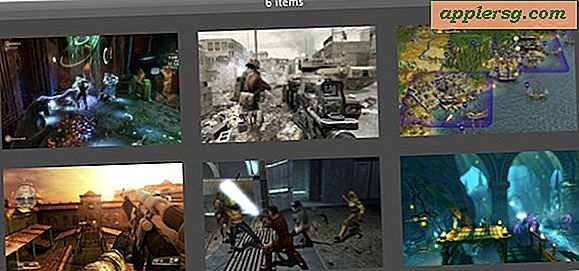Sådan bruges Outlook på flere computere
At have Outlook konfigureret på flere computere til at kontrollere din e-mail fra kontoret og hjemmet virker som den ideelle situation. Du vil dog snart indse dens ulemper, når dine Outlook-oplysninger er spredt blandt forskellige maskiner. Når du bruger standardindstillinger til din POP3-e-mail-konto, betyder det at downloade en e-mail fra en computer, at du ikke kan få adgang til den fra din anden computer. Dette viser sig at være hovedpine, når du skal finde en bestemt e-mail, men ikke kan huske på hvilken computer du downloadede den. Alt går ikke tabt, da der er flere måder at flette dine Outlook-oplysninger på flere computere.
Skift POP3-indstillinger
Trin 1
Åbn Outlook. Klik på menuen "Værktøjer", og klik derefter på "E-mail-konti."
Trin 2
Klik på "Vis eller skift eksisterende e-mail-konti" og klik på "Næste".
Trin 3
Klik på din standard POP3-e-mail-konto, og klik på "Skift".
Trin 4
Klik på "Flere indstillinger" og klik på fanen "Avanceret".
Find indstillingerne "Levering", og klik på indstillingen "Efterlad en kopi af meddelelser på serveren", og angiv et antal dage. Din POP3-konto downloader nu beskeder uden at slette dem fra POP3-serveren. Gentag trinene på de andre computere, der er konfigureret til at bruge POP3-kontoen.
Kopier mappe til personlige filer
Trin 1
Klik på menuen "File" og klik på "Data File Management" for at finde din PST-mappe. Outlook gemmer de e-mails, der er downloadet på din maskine, i en PST-fil. Kopiering af denne fil på flere computere giver dig adgang til alle dine e-mails.
Trin 2
Klik på din datafil fra vinduet "Outlook-datafiler", og klik på "Åbn mappe."
Trin 3
Luk Outlook, og åbn den mappe, der indeholder din PST-fil.
Trin 4
Højreklik på filen, og klik på "Send til", "Flytbar disk" for at kopiere din PST-fil til din foretrukne flytbare lagerenhed.
Trin 5
Åbn Outlook på din anden computer, og klik på "Filer-menuen", "Åbn", og klik på "Outlook-datafil."
Vælg din PST-fil fra din flytbare lagerenhed, og den tilføjes i dine "Mail-mapper" i Outlook, hvilket giver dig adgang til alle dine e-mails.